우편 설정 방법
우편에 아이템을 포함하여 발송하고자 할 경우, 보낼 아이템이 존재하는 차트에서 우편 기능 여부가 사용인 경우에만 아이템을 포함하여 발송이 가능합니다.
Foodtruck Venture에서 우편으로 발송 가능한 아이템이 포함된 차트는 'RewardItemData' 입니다.
우편 생성
콘솔 우편 메뉴에서 우편 등록을 클릭하면 보낼 우편에 대한 정보를 설정 할 수 있습니다.
발송일, 만료기간, 제목, 내용 등을 입력합니다.
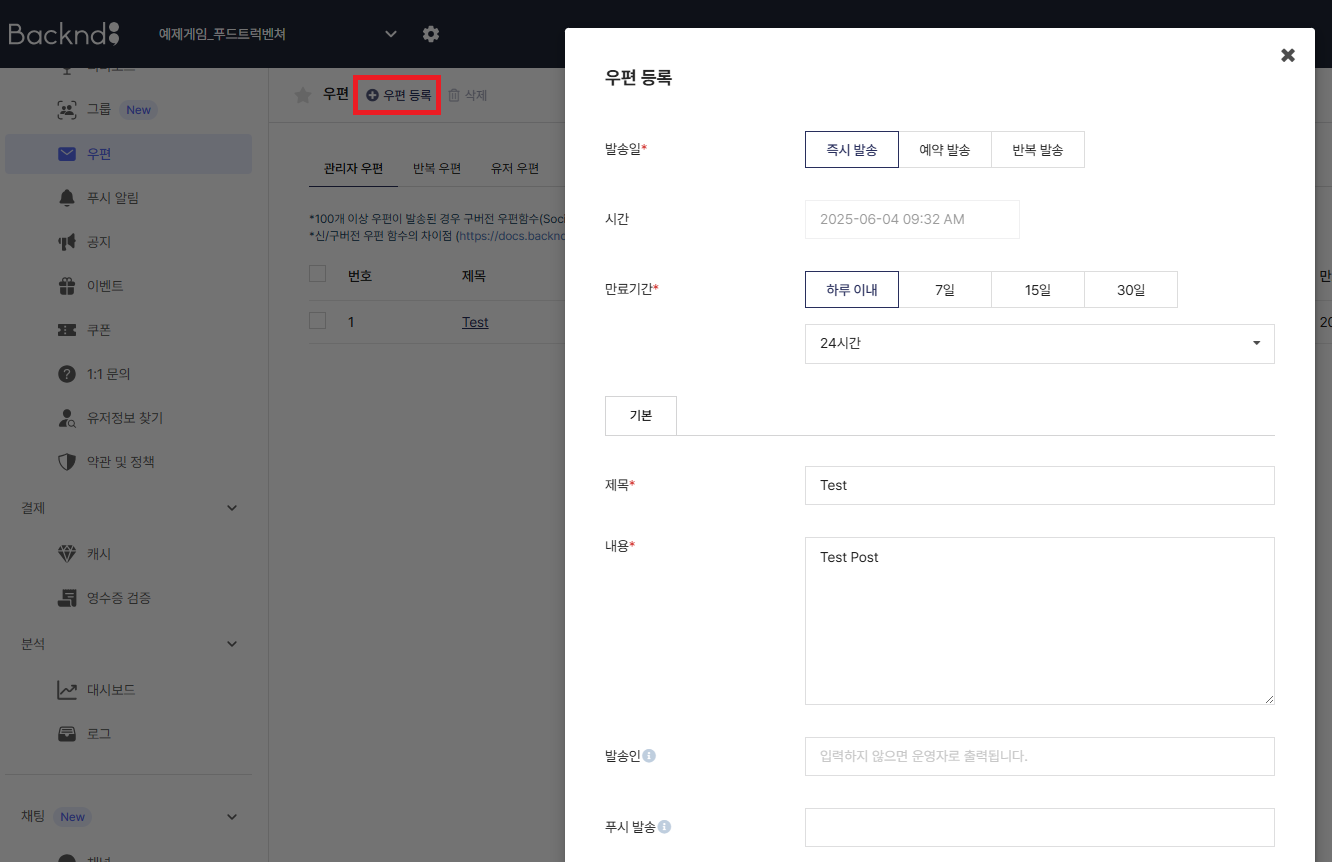
우편에 아이템을 포함하여 발송하고 싶은 경우 아이템 등록을 클릭해 보낼 아이템을 선택합니다.
보낼 수 있는 아이템은 차트에서 우편 사용 설정으로 되어있는 차트의 내용만 아이템 등록이 가능합니다.
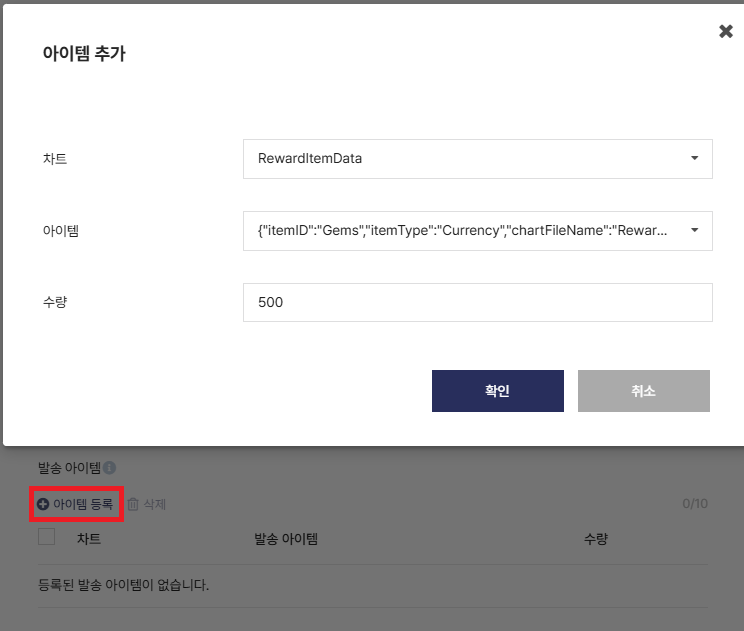
우편 발송 대상을 선택합니다. 전체 유저에게 보내거나 특정 유저에게만 우편을 보낼 수 있습니다.
발송 대상을 지정 하기 위해서는 직접 유저 정보를 입력하거나 유저 번호나 닉네임이 입력된 xlsx, csv파일을 업로드하여 보냅니다.
아래 이미지는 유저 닉네임을 입력하여 발송 대상을 지정하였습니다.
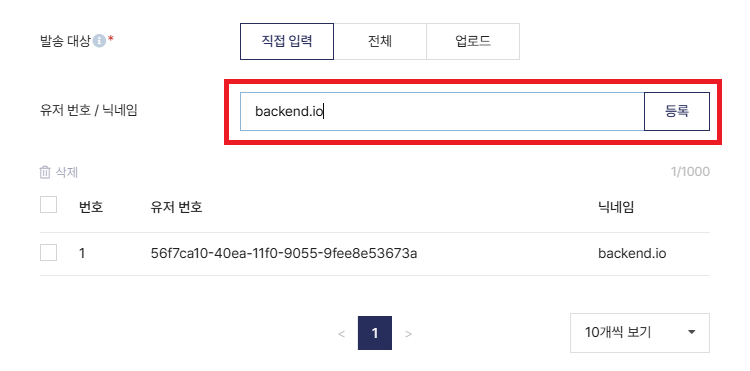
모든 정보를 입력하고 확인 버튼을 클릭하면 우편이 발송됩니다.
우편 발송 즉시 게임 내에서 우편을 확인 할 수 있습니다.
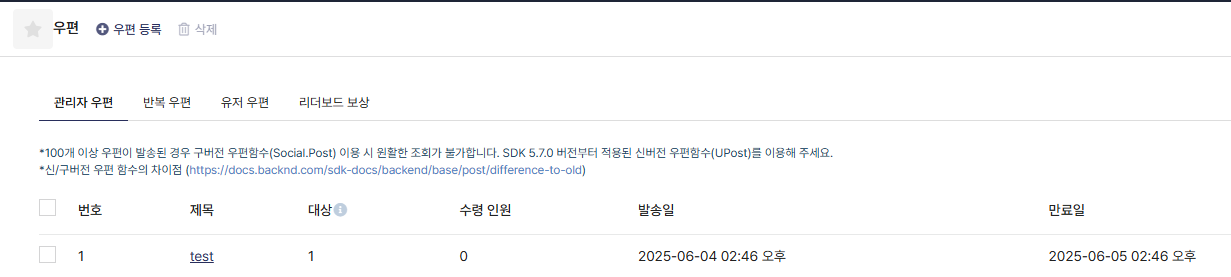
뒤끝 콘솔에서 우편 리스트를 불러와 SO_MailData 스크립터블 오브젝트에 저장하게 됩니다.
우편 시스템이 구현된 부분은 아래의 파일을 열어 확인 하시기 바랍니다.
- BakcndMail.cs
- AbstractMailReceiveReward.cs
우편 기능의 자세한 내용은 우편 기능에서 확인 할 수 있습니다.
공지 생성 방법
공지 생성
콘솔 공지 메뉴에서 게임 실행시 나타나는 공지를 설정 할 수 있습니다.
게시 일시를 설정하여 즉시 또는 예약 게시를 선택하고 공지의 제목과 내용을 입력합니다.
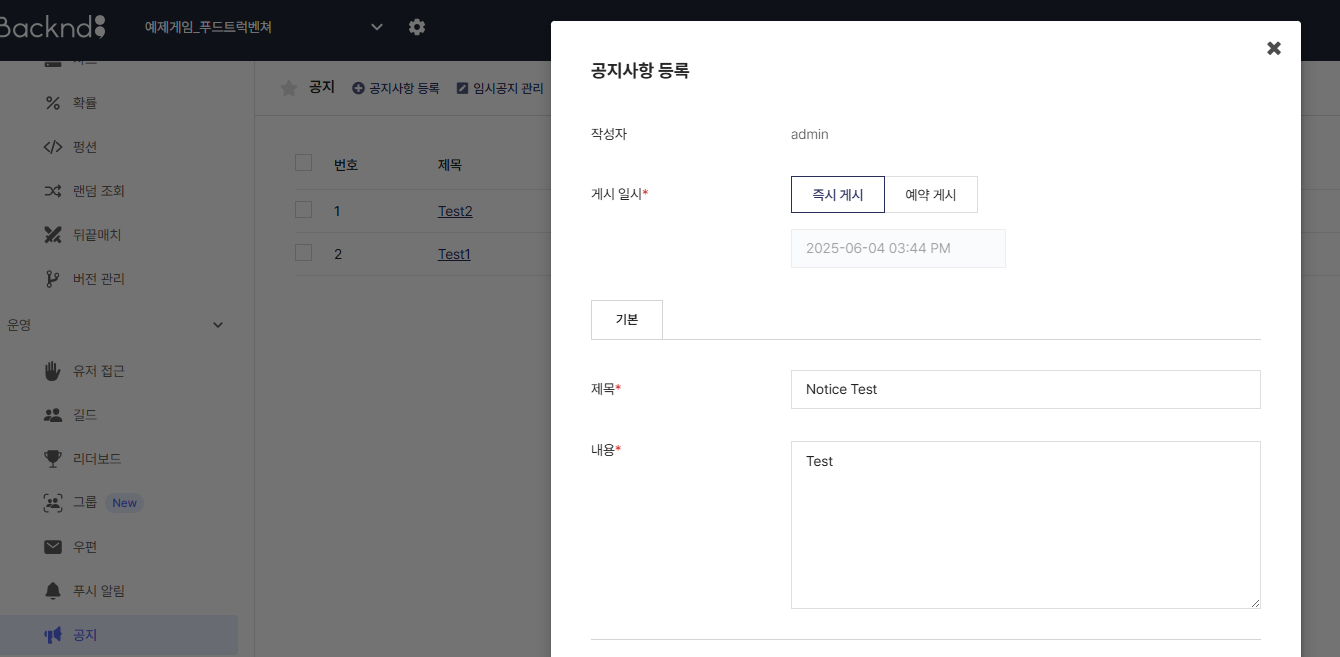
이미지를 첨부하면 공지에 이미지가 삽입됩니다.
버튼 이름과 URL 생성 칸에 값을 입력하면 공지에 버튼이 생성되며 버튼을 클릭하면 해당 URL로 이동합니다.
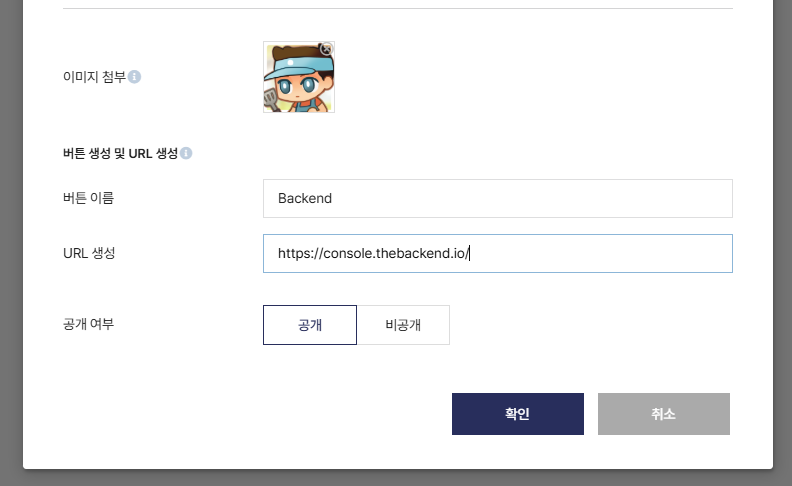
공지 시스템이 구현된 부분은 아래의 파일을 열어 확인 하시기 바랍니다.
- BackndAnnouncement.cs
- AbstractMailReceiveReward.cs
공지 기능의 자세한 내용은 공지사항에서 확인 할 수 있습니다.